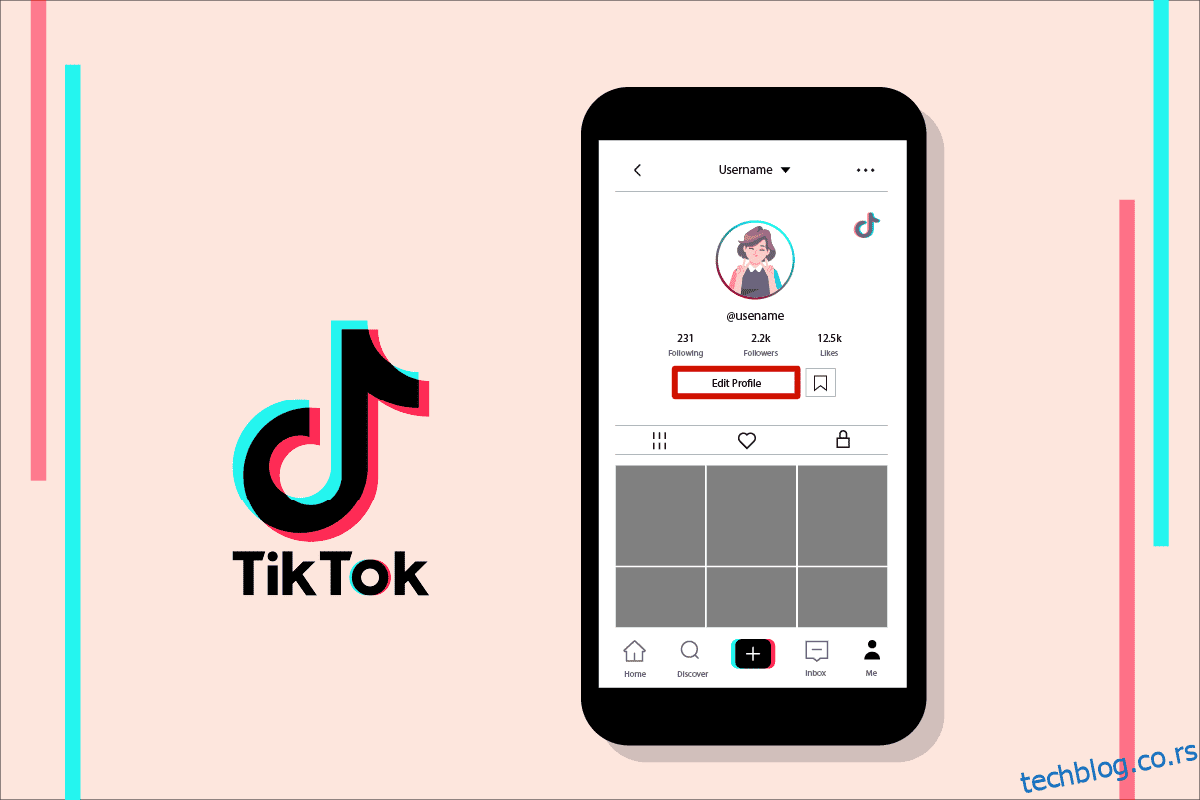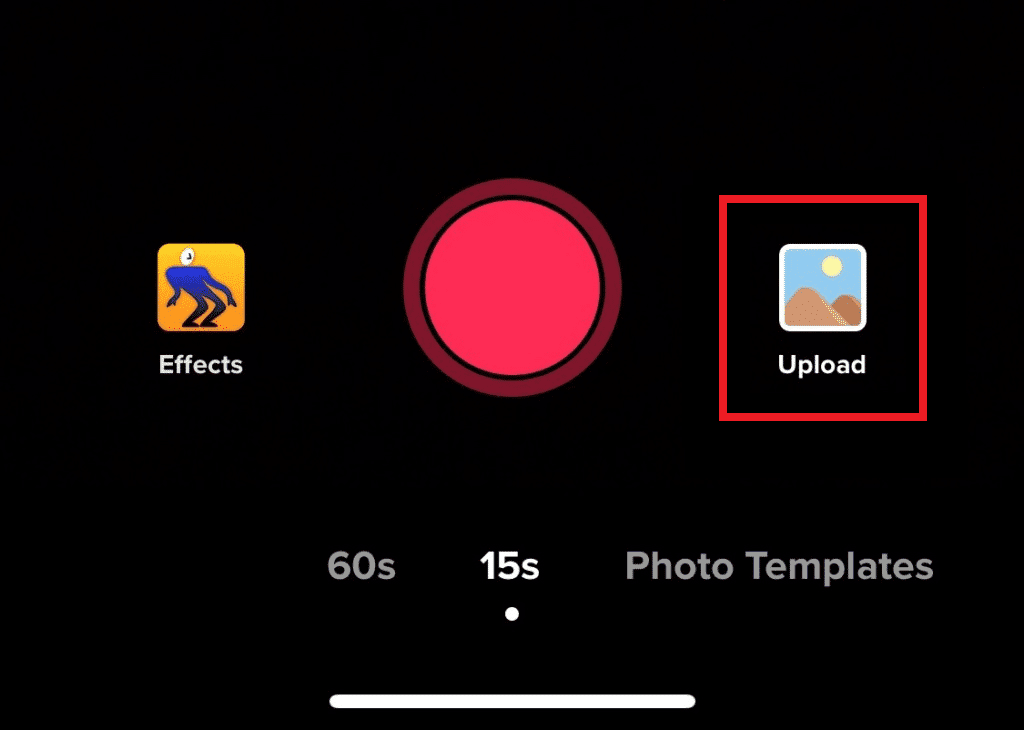ТикТок је узбудљива платформа за људе који желе да покажу свој таленат и љубав према забави. Од многих аспеката ТикТок-а, одабир и постављање слике профила на ТикТок профилу је један од важних. Многи људи сматрају корисним да идентификују друге ТикТок кориснике на овој платформи. И многи од њих се питају зашто не можете да промените свој пфп на ТикТок-у и како да променим слику профила на ТикТок-у? Ако и ви тражите одговор на ова питања, наставите да читате овај чланак да бисте открили свеобухватне одговоре и решили све своје недоумице.
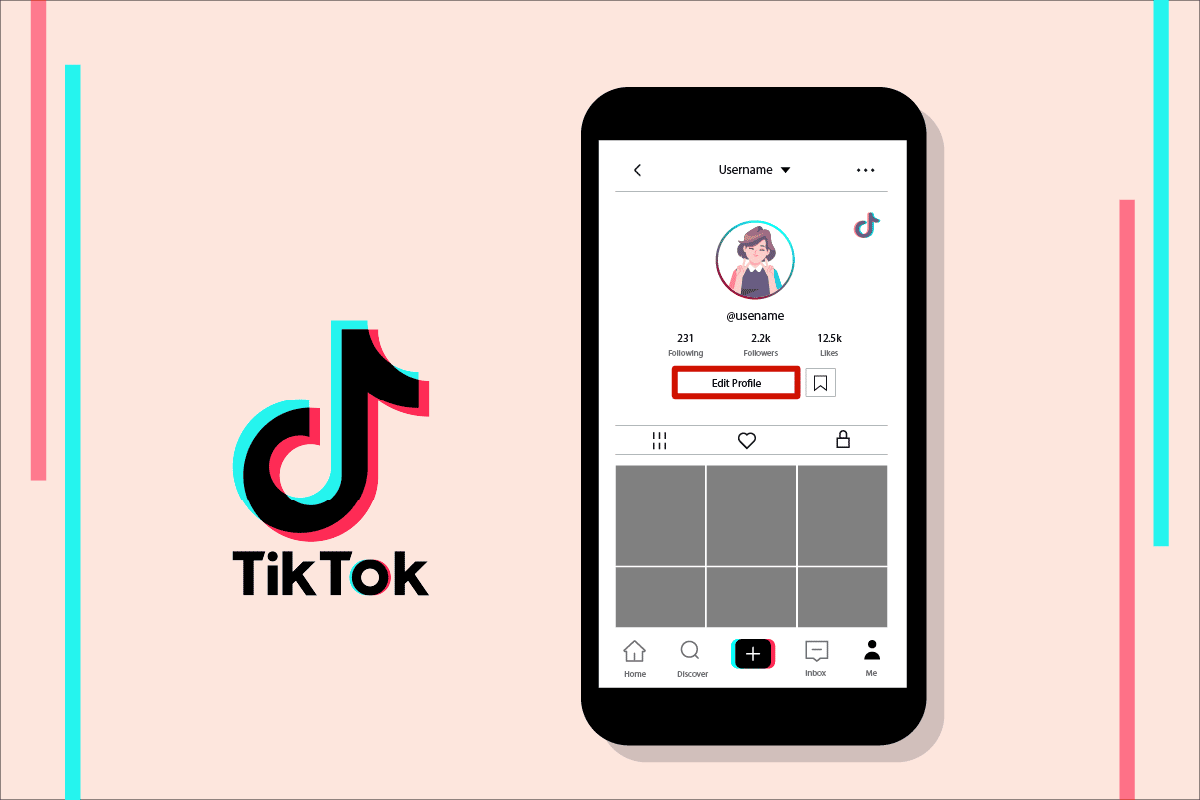
Преглед садржаја
Како да променим слику профила на ТикТок-у
Можете променити профилну слику свог ТикТок налога у самој апликацији ТикТок. Наставите да читате да бисте пронашли одговарајуће кораке који детаљно демонстрирају исто.
Могу ли да променим слику свог профила на ТикТок-у?
Да, можете променити своју слику профила на ТикТок-у. То се може урадити са вашег налога у апликацији ТикТок.
Где је моја слика профила?
Ваша профилна слика се може видети на страници профила на ТикТок-у. Можете га одмах уочити јер се налази у округлој икони на страници профила.
Шта је ТикТок подразумевана слика профила?
ТикТок подразумевана слика профила је слика профила коју ТикТок поставља на вашу страницу профила након што подесите свој нови ТикТок налог. Ову слику профила мењате кад год пожелите преко своје странице профила. А подразумевану или било коју другу слику профила коју сте поставили могу да виде други корисници ТикТок-а када посете ваш профил на платформи.
Како уклонити слику ТикТок профила?
Како да променим слику профила на ТикТок-у је уобичајено питање које поставља већина корисника. И ево одговора на то. Пратите следеће кораке да бисте уклонили или променили слику профила на ТикТок-у.
Напомена: За овај корак морате имати инсталирану ТикТок апликацију на вашем телефону.
1. Отворите апликацију ТикТок на свом телефону.
2. Додирните Ме на доњој траци да отворите страницу Профил.
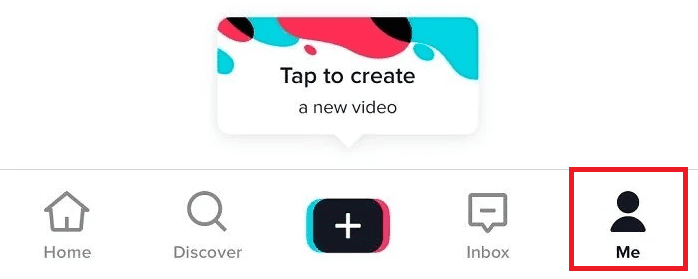
3. Додирните опцију Уреди профил испод слике профила.
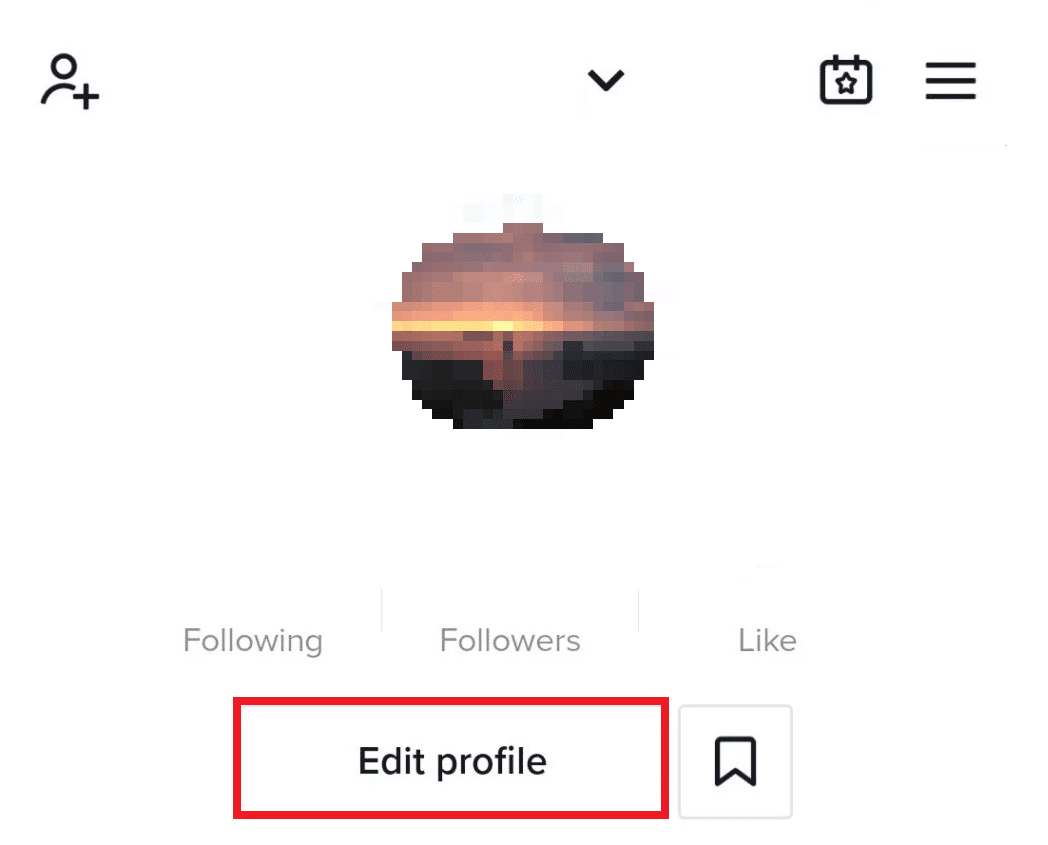
4. Додирните Промени фотографију.
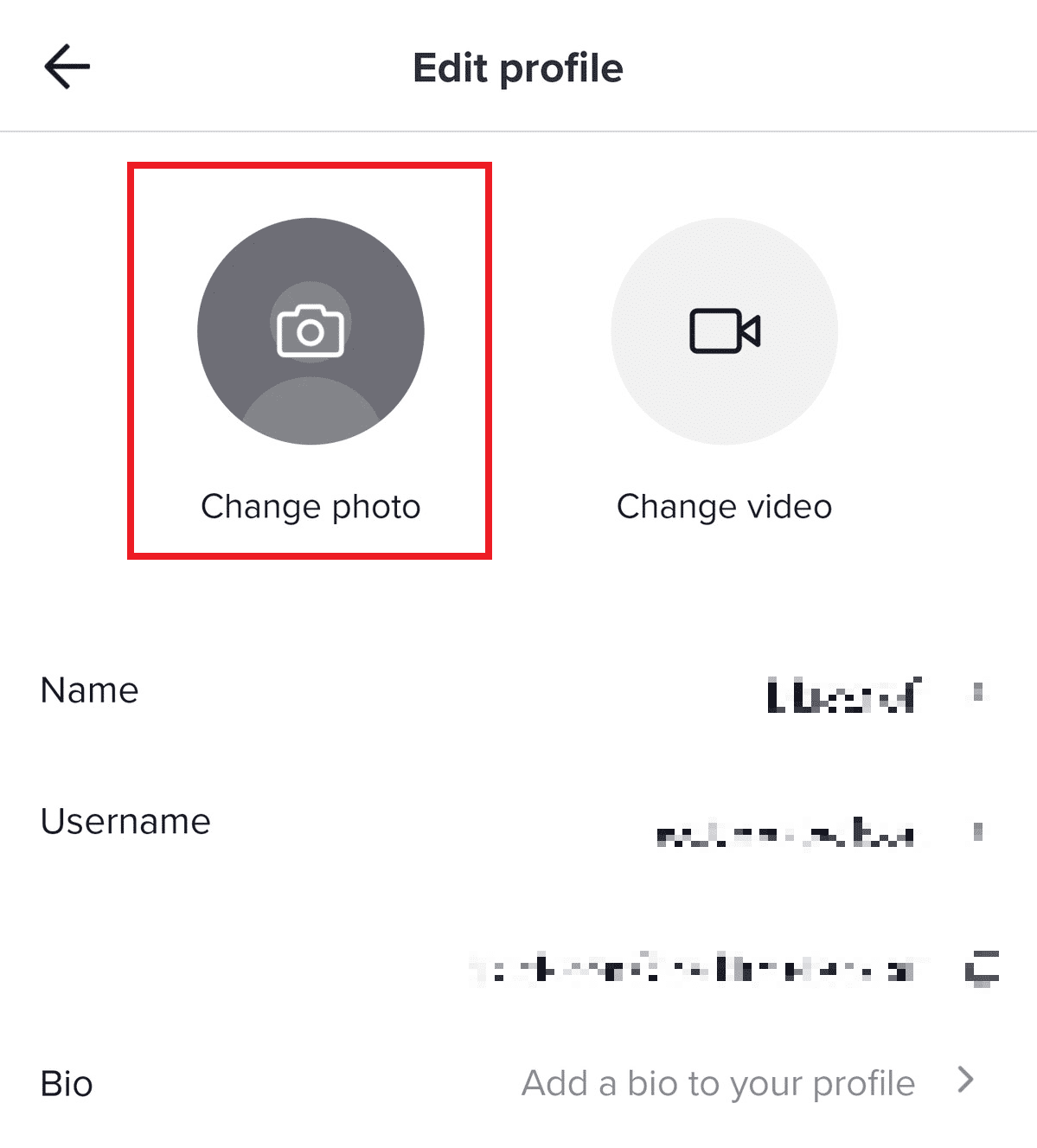
5. Додирните Изабери из галерије или Сними фотографију да одаберете или снимите жељену фотографију.
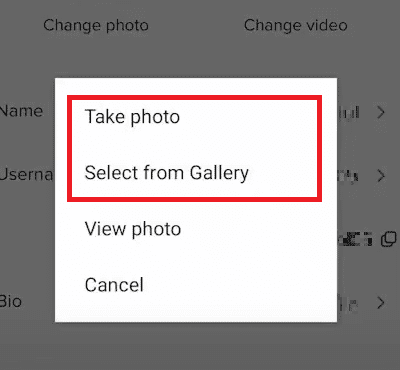
6. Ако желите да уклоните своју ТикТок профилну слику, изаберите или снимите потпуно црну фотографију.
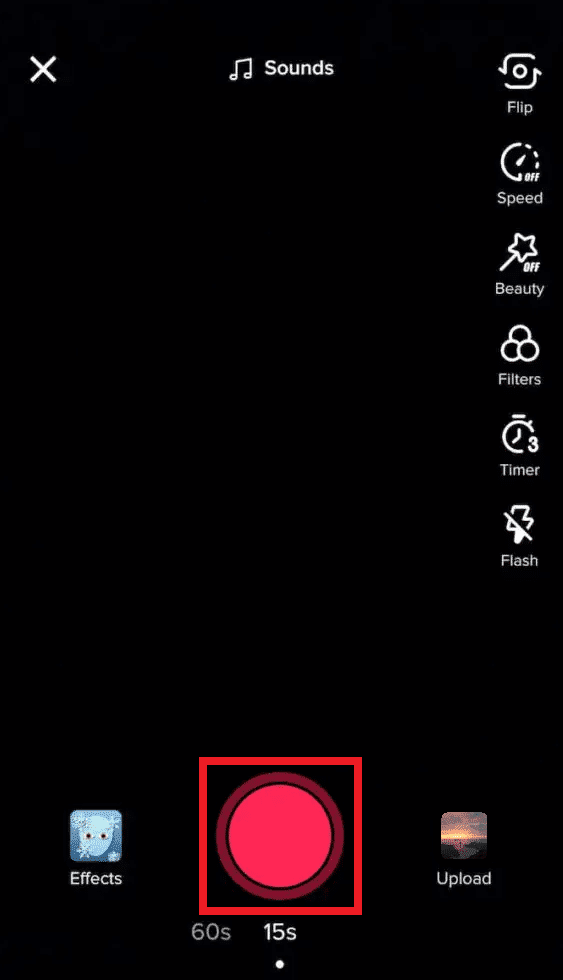
7. Додирните Потврди > Сачувај да бисте уклонили своју слику профила на ТикТок-у.
Како да уклоним своју слику профила из ТикТок-а?
Ако се питате како могу да променим своју слику профила на ТикТок-у или да је уклоним, следећи кораци ће вам помоћи да то постигнете.
1. Отворите апликацију ТикТок и додирните Ја.
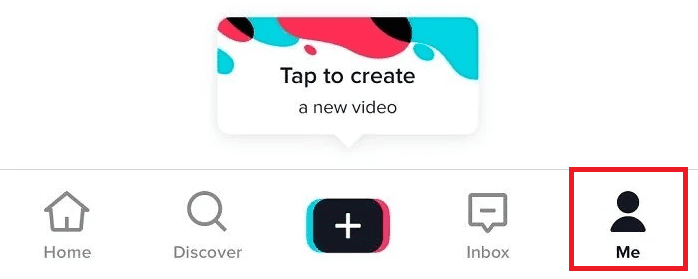
2. Додирните Уреди профил > Промени фотографију.
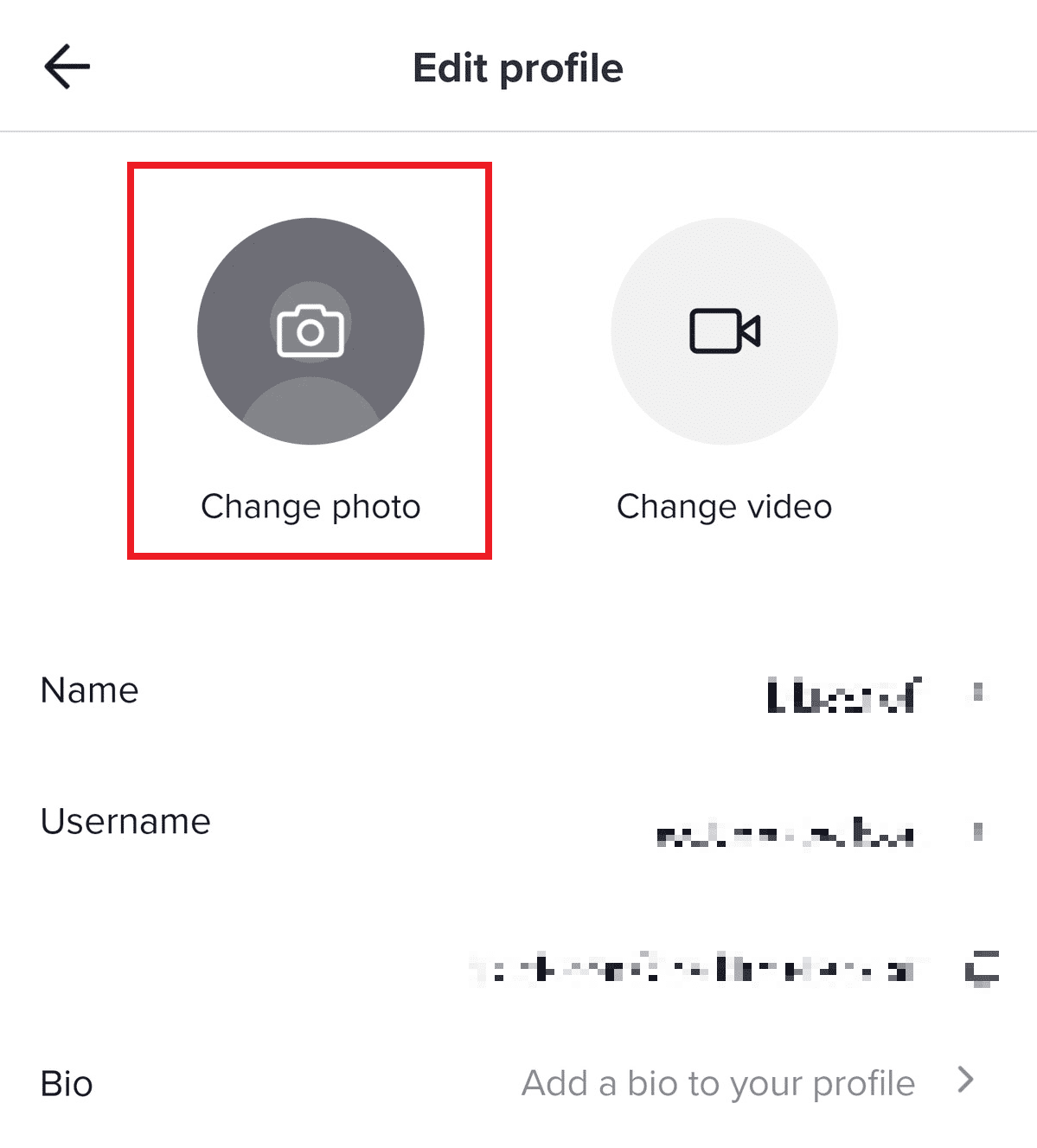
3. Додирните Сними фотографију или Изабери из галерије да изаберете или снимите жељену фотографију.
4. Одаберите или снимите потпуно црну фотографију ако желите да уклоните своју ТикТок профилну слику.
5. Додирните Потврди.
6. На крају, додирните Сачувај да бисте уклонили слику профила са свог ТикТок налога.
Како да променим слику свог ТикТок профила на свом Андроид телефону?
Многи корисници Андроид-а су питали како да променим слику профила на ТикТок-у. Да бисте променили своју ТикТок профилну слику на Андроид телефону, следите доле наведене кораке:
1. Отворите апликацију ТикТок на свом Андроид телефону.
2. Додирните опцију Ја > Уреди профил испод слике профила.
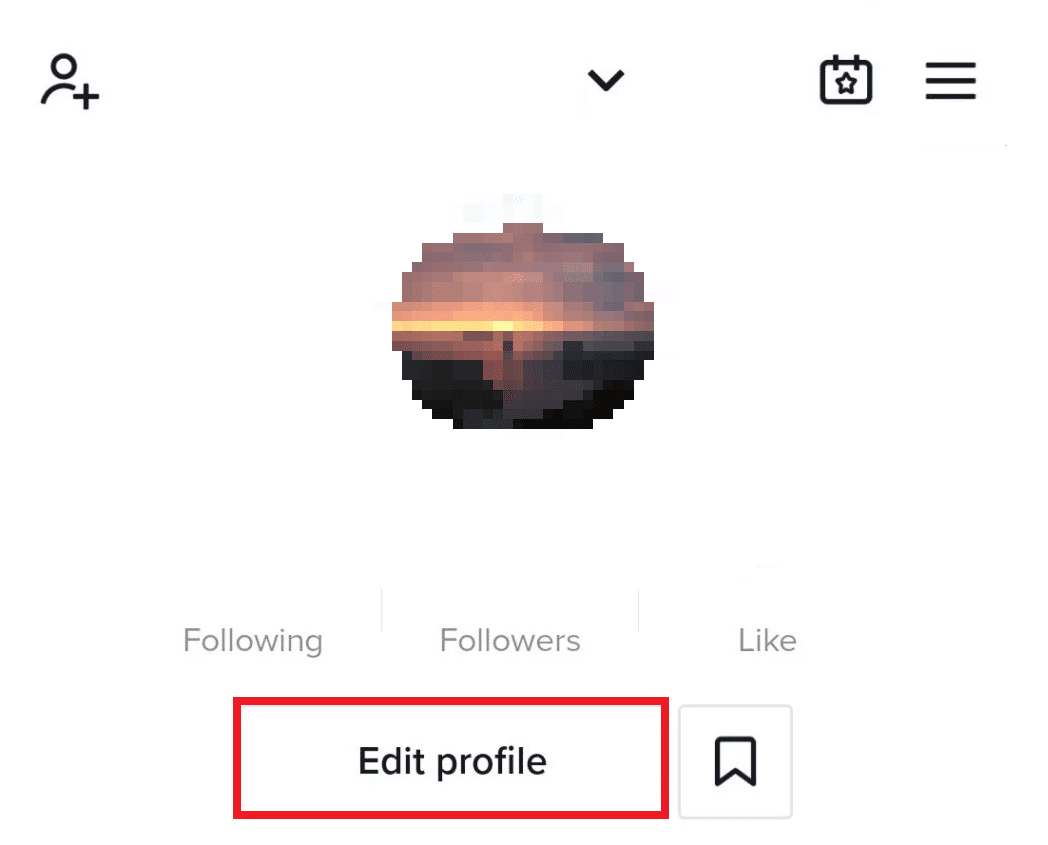
3. Додирните опцију Промени фотографију на страници профила.
4. Додирните Изабери из галерије или Сними фотографију да одаберете или снимите жељену фотографију.
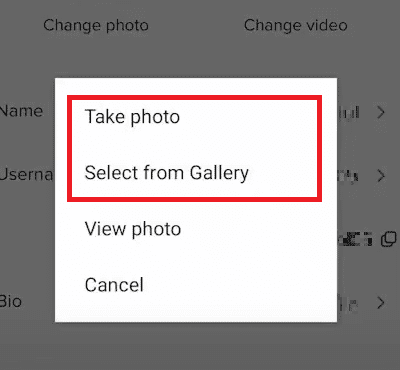
5. Изаберите жељену фотографију из галерије и додирните Потврди > Сачувај да бисте променили слику профила ТикТок-а.
Како да променим слику профила на свом иПхоне-у?
Корисници иПхоне-а могу да промене своју слику профила на свом иПхоне-у преко свог налога у апликацији ТикТок.
1. Отворите апликацију ТикТок на свом иПхоне-у.
2. Додирните Ме на доњој траци да отворите страницу Профил.
3. Додирните опцију Уреди профил испод слике профила.
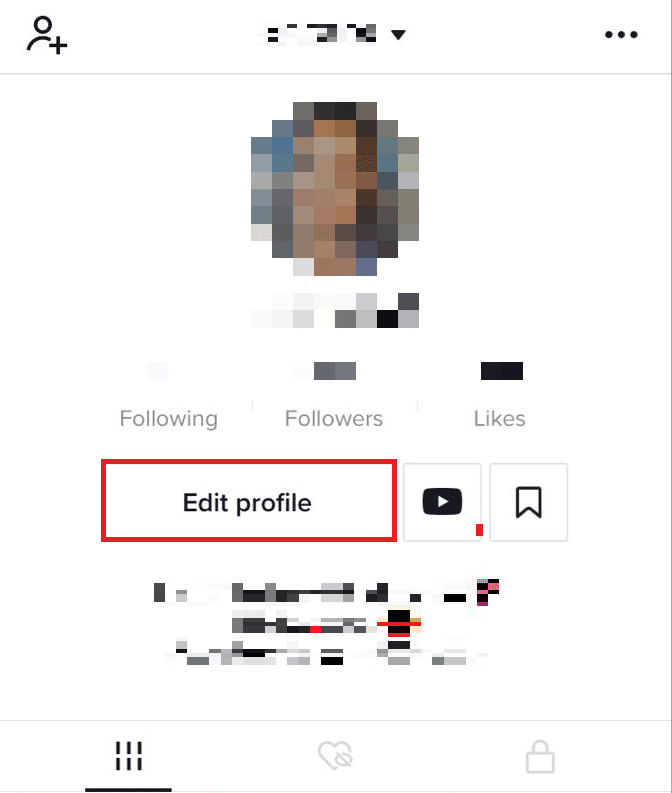
4. Додирните Промени фотографију.
5. Додирните опцију Сними фотографију или Отпреми фотографију да бисте снимили или изабрали жељену фотографију.
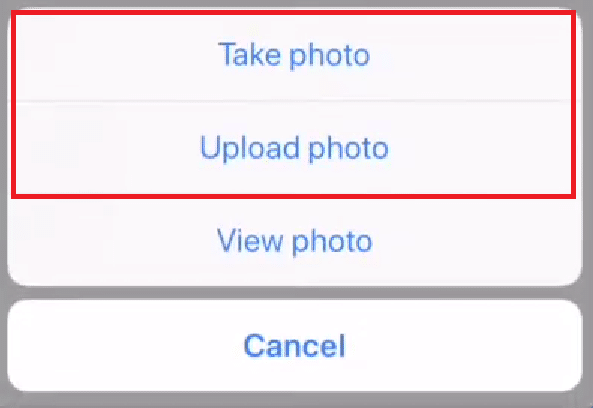
6. Изаберите жељену фотографију из галерије и додирните Сачувај да бисте променили слику профила ТикТок на свом иПхоне-у.
Како да променим слику профила на ТикТок рачунару?
Корисници ТикТок-а који приступају својим налозима са своје радне површине имају на уму ово како да променим слику профила на ТикТок питању. Нажалост, не постоји опција да промените слику профила користећи ТикТок веб верзију. Зато не можете да промените свој пфп на ТикТок-у. Можете га променити преко ТикТок мобилне апликације са свог Андроид или иОС уређаја и следите горе наведене кораке да бисте урадили исто.
Како да уредим свој ТикТок профил?
Ако желите да уредите свој ТикТок профил, онда је то могуће са вашег ТикТок налога. Урадити тако:
1. Отворите апликацију ТикТок на свом телефону.
2. Додирните Ме на доњој траци да отворите страницу Профил.
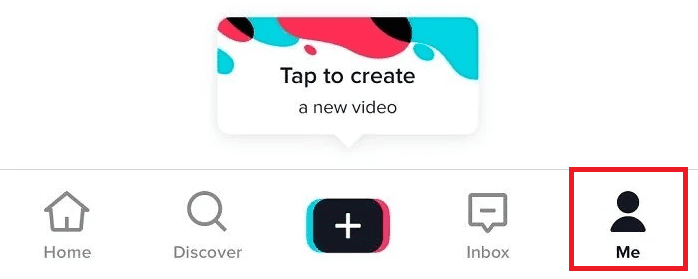
3. Додирните опцију Уреди профил испод слике профила.
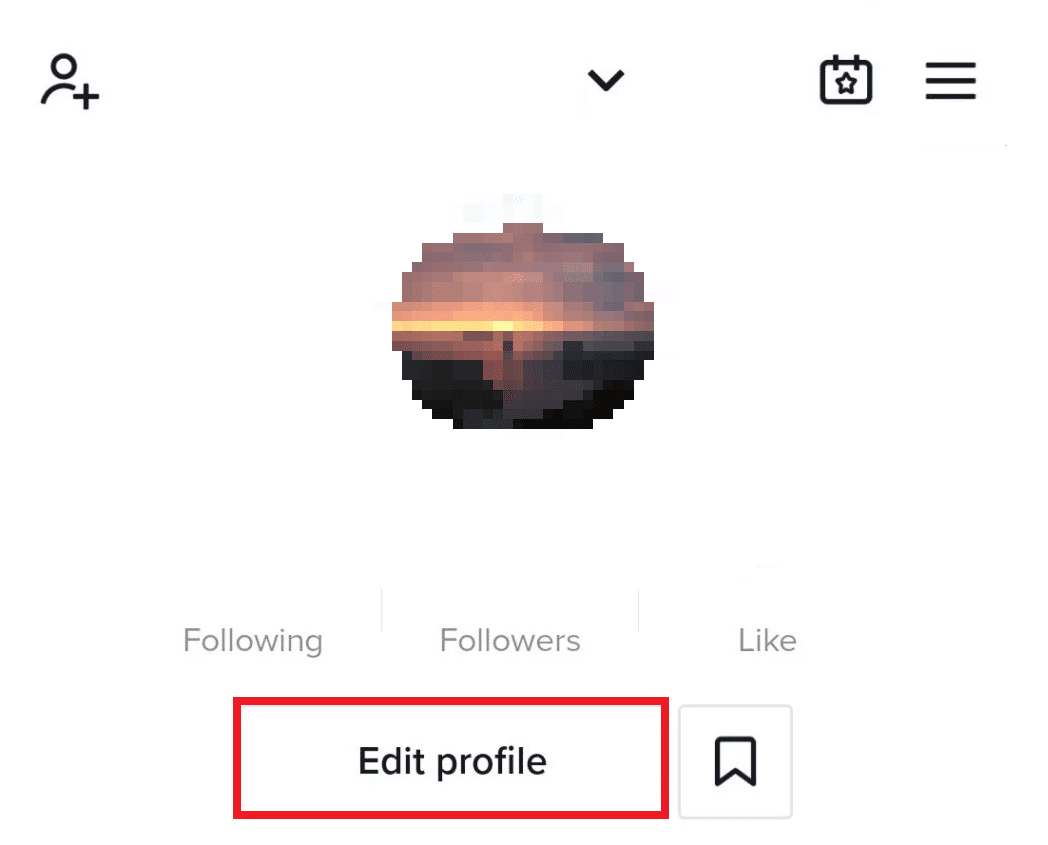
4. Овде можете уредити жељена поља која се приказују на вашем ТикТок профилу.
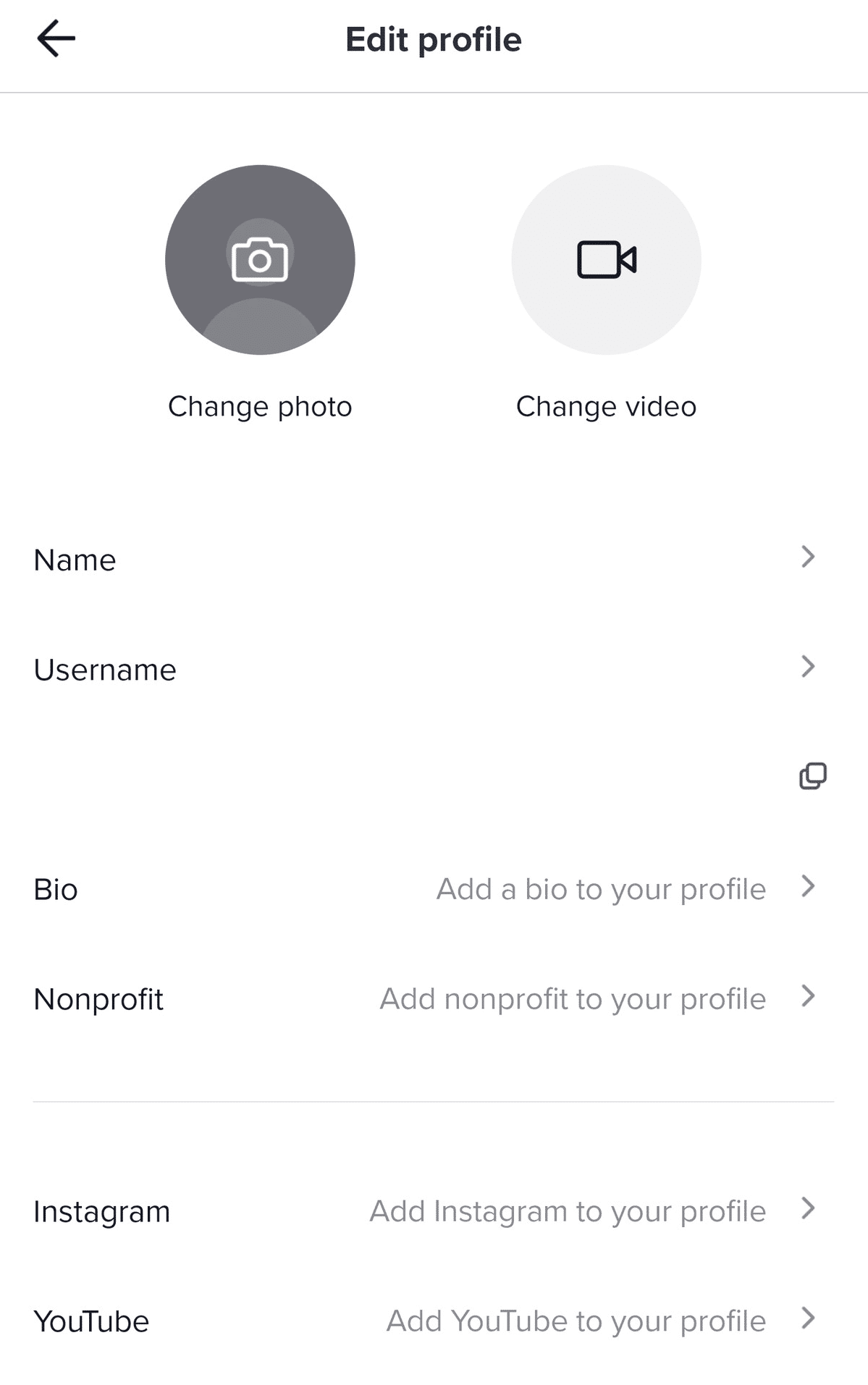
Како уређујете ТикТок фотографије?
ТикТок има уграђену опцију ефеката која вам помаже да уређујете своје фотографије. Ову опцију можете користити уз помоћ ових корака:
1. Отворите апликацију ТикТок на свом телефону.
2. Додирните икону Плус (+) на доњој траци.
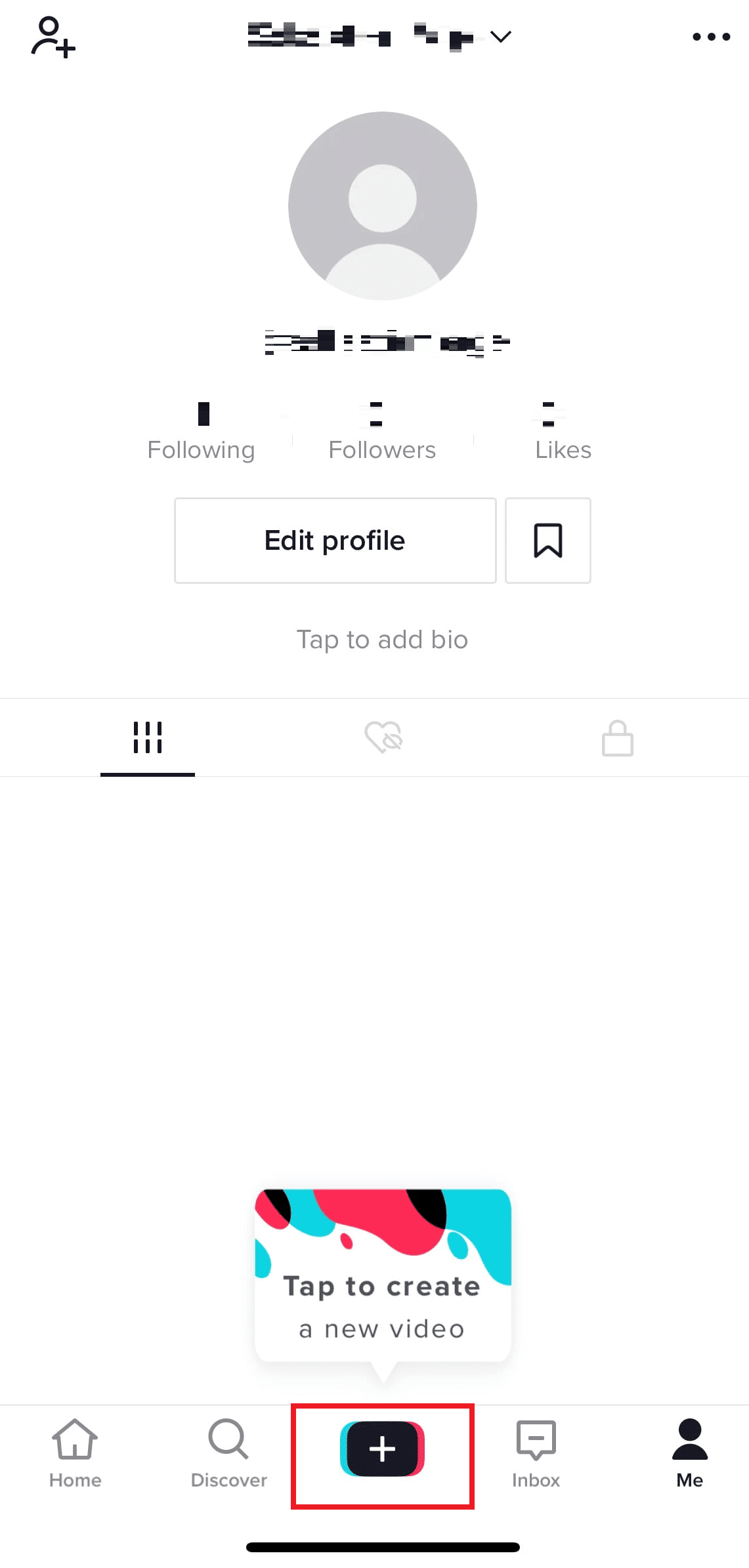
3. Додирните опцију Ефекти да бисте уредили фотографије на ТикТок-у.
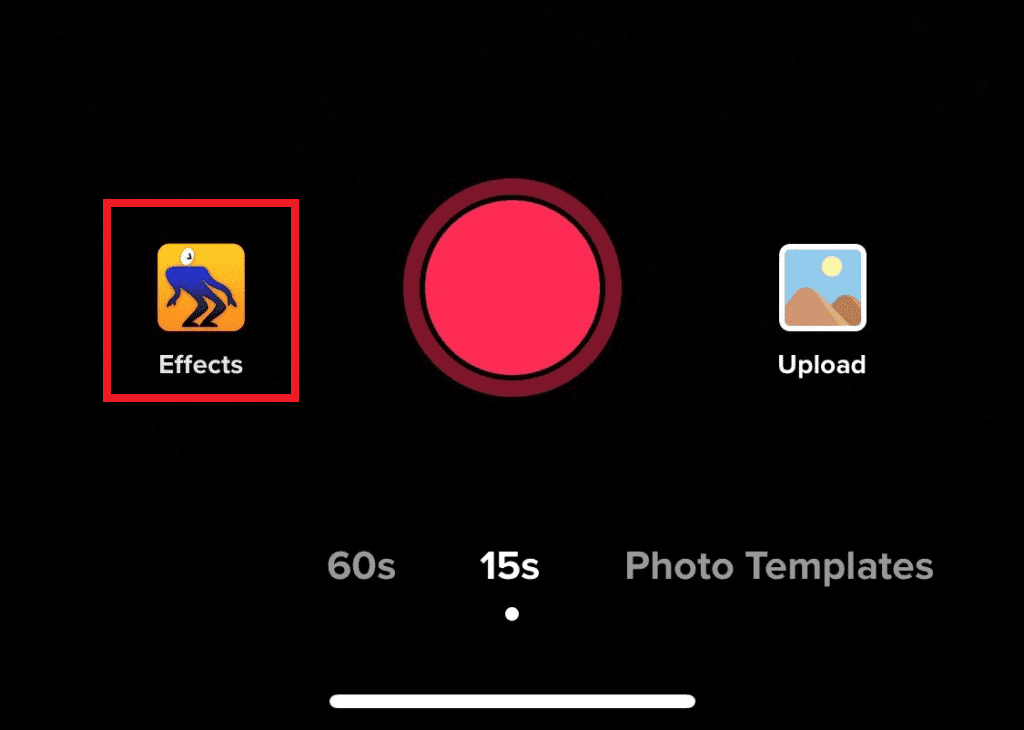
Како додајете слике у ТикТок?
Пратите доле наведене кораке да бисте додали слике у ТикТок:
1. Отворите апликацију ТикТок на свом телефону.
2. Додирните икону Плус (+) на доњој траци.
3. Додирните на Отпремити опција за додавање фотографија у ТикТок.
Како направити ГИФ своју слику профила на ТикТок-у?
Да бисте направили ГИФ као слику профила на ТикТок-у, пратите следеће кораке.
1. Отворите апликацију ТикТок на свом телефону.
2. Додирните Ме на доњој траци да отворите страницу Профил.
3. Додирните опцију Уреди профил испод слике профила.
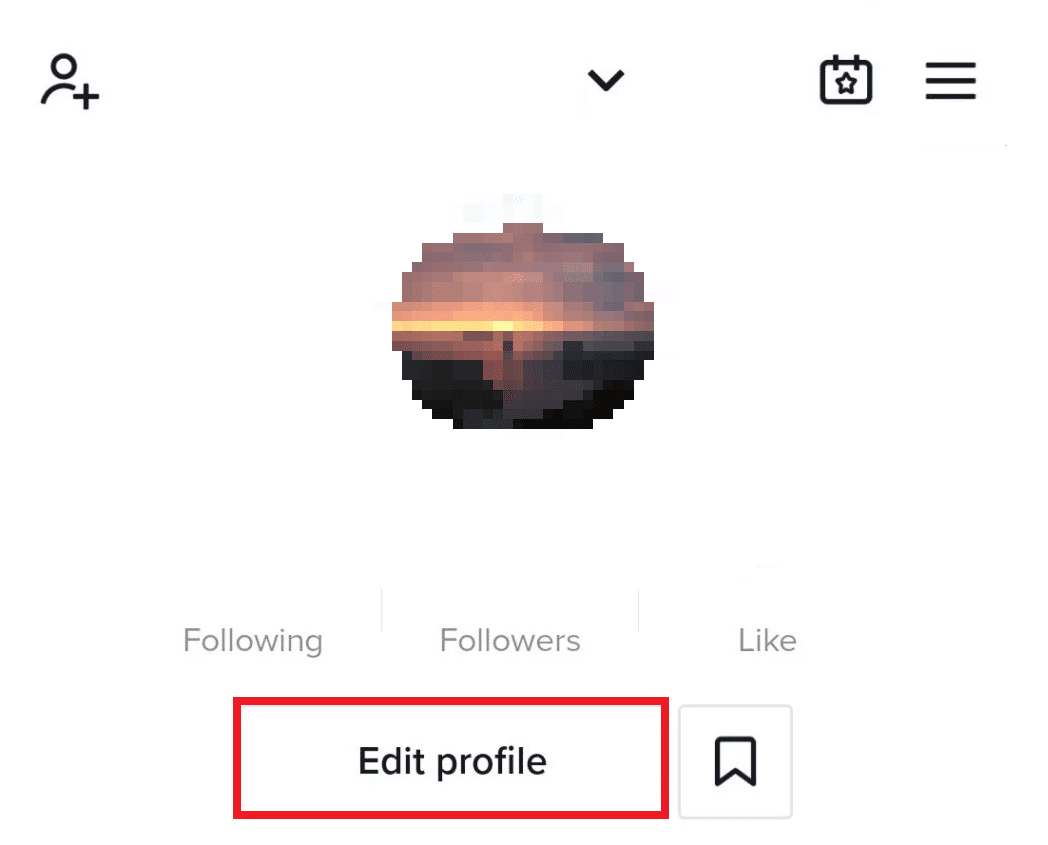
4. Додирните опцију Промени видео.
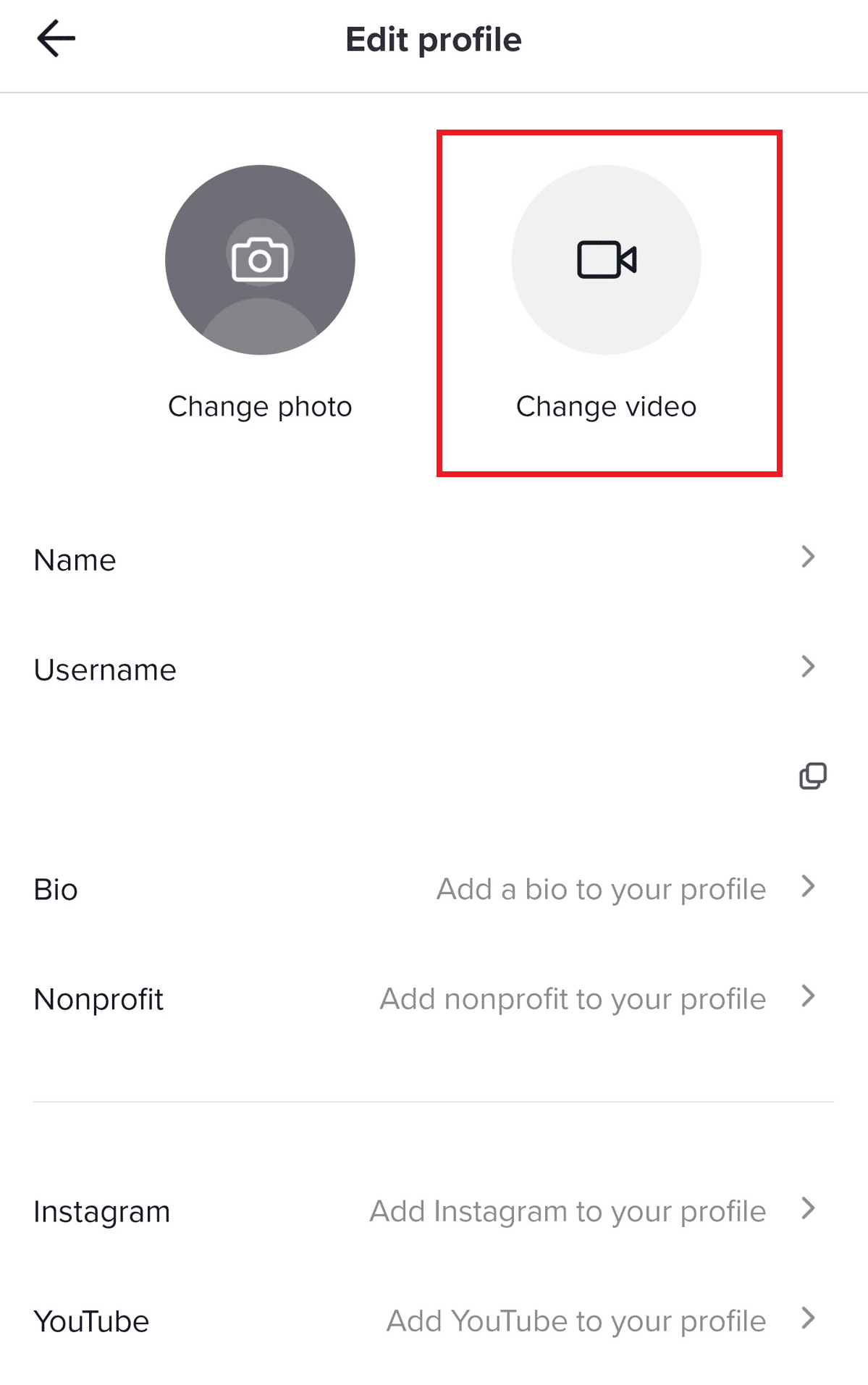
5. Додирните опцију Промени видео да бисте изабрали и учитали ГИФ.
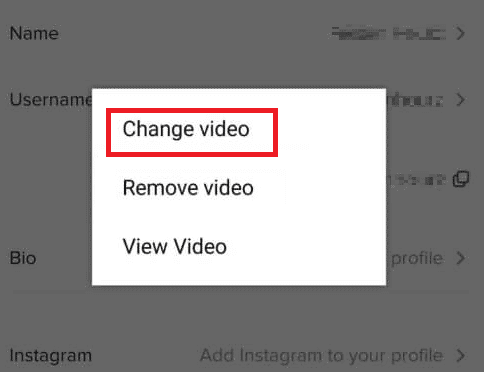
6. Изаберите жељени ГИФ из галерије телефона и додирните Потврди > Сачувај да бисте ГИФ поставили као слику профила.
Зашто сви мењају слику профила на ТикТок-у?
Разлози због којих људи мењају слику профила могу бити лични, промотивни, мотивациони, политички или због неког разлога. Свако може да промени слику профила свог налога у било ком тренутку осим ако не одговара смерницама ТикТок заједнице.
Зашто не можете да промените свој ПФП на ТикТок-у?
Ако се питате зашто не можете да промените свој пфп на ТикТок-у, разлог за то може бити слаба или никаква интернет веза. Можете покушати да промените слику профила након што подесите исправну интернет везу.
Зашто ТикТок уклања моју слику профила?
Ако је ТикТок уклонио вашу слику профила или затражио од вас да то урадите, онда је то можда због техничког квара или кршења смерница ТикТок заједнице. Можете променити слику профила уз помоћ горе наведених корака у овом чланку.
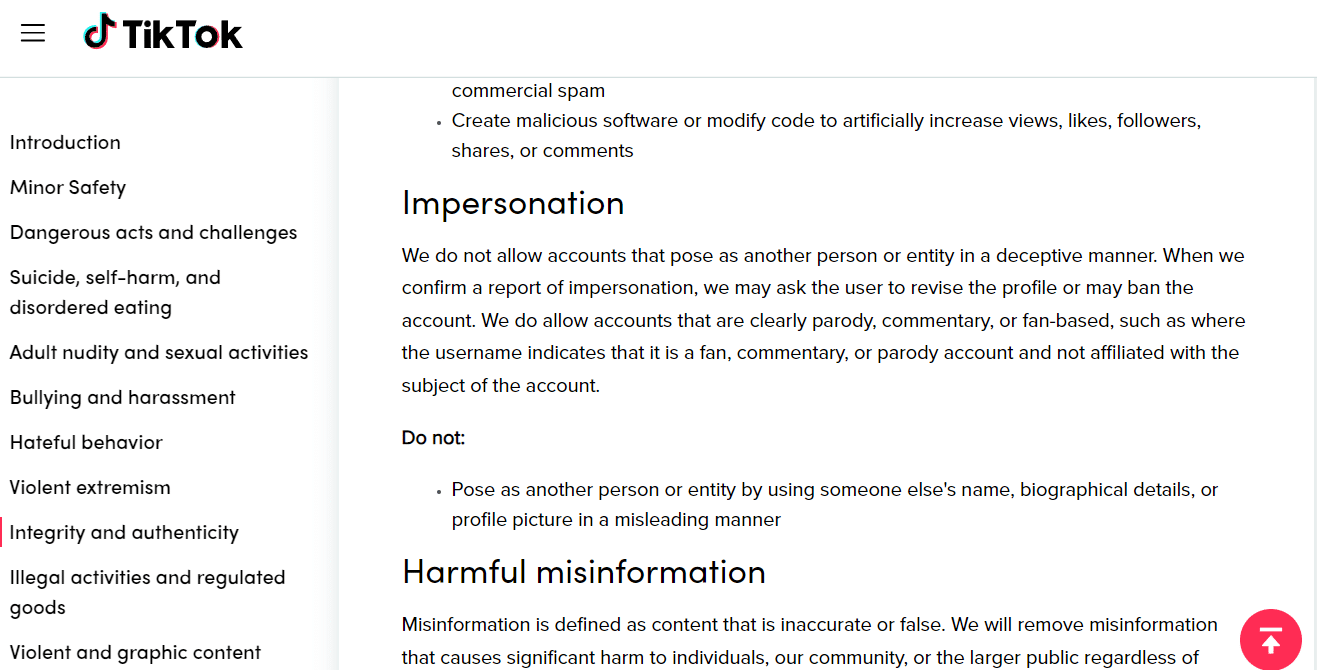
***
Надамо се да сте научили како да променим слику профила на ТикТок-у. Слободно нам се обратите са својим упитима и предлозима путем одељка за коментаре испод. Јавите нам о чему следеће желите да научите.